Das iPad wird nicht geladen
Hier erfährst du, wie du vorgehst, wenn sich die Batterie deines iPad nicht (oder nur langsam) laden lässt.
Während dein iPad lädt, wird in der Statusleiste auf dem ein Blitz bzw. im Sperrbildschirm ein großes Batteriesymbol angezeigt.
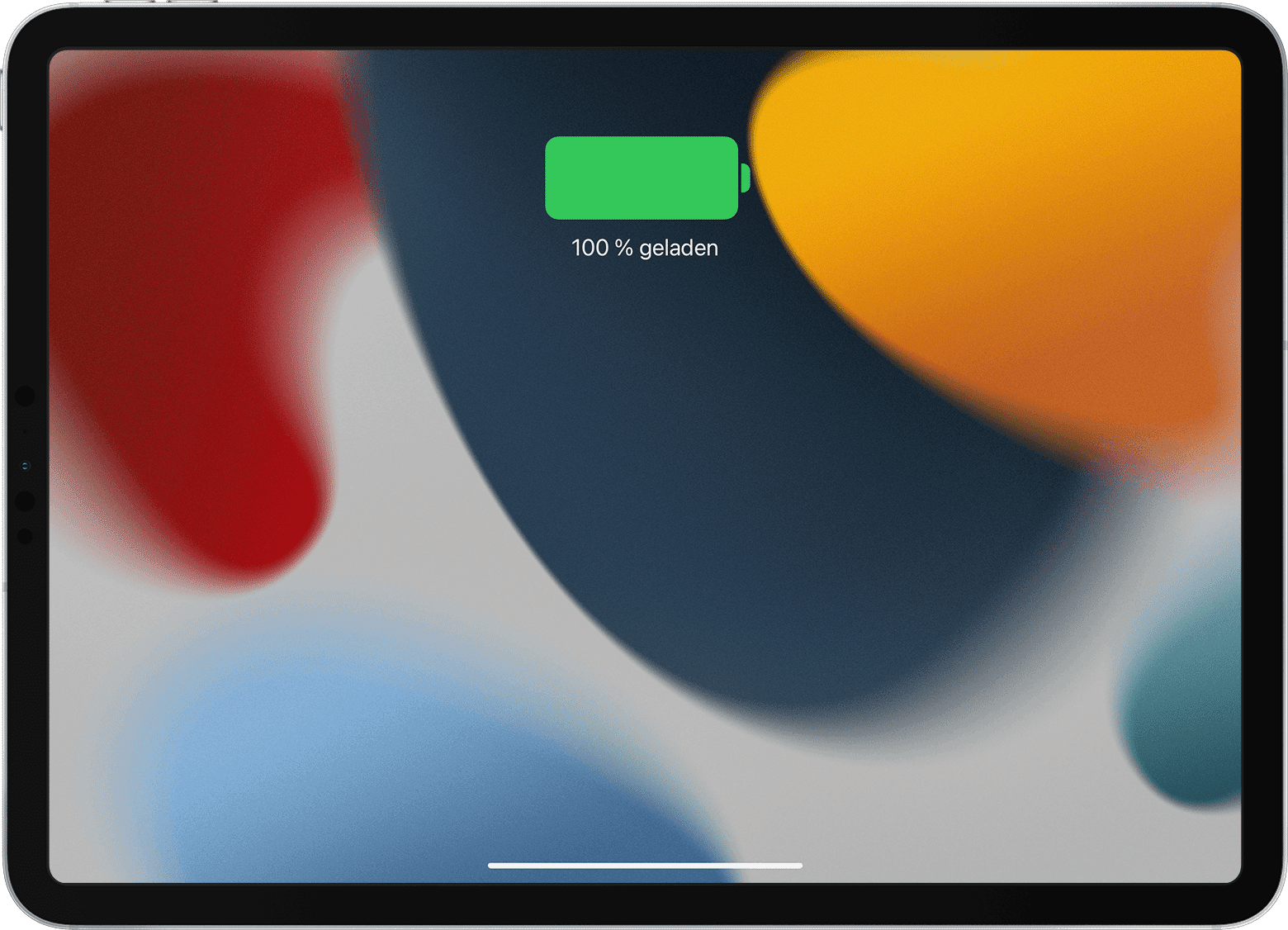
Die Ladesymbole werden nicht angezeigt
Schließe das USB-Ladekabel am iPad an (vorzugsweise das im Lieferumfang des iPad enthaltene USB-Kabel).
Verbinde das Kabel mit einer der folgenden Stromquellen:
Ein USB-Netzteil, das an eine funktionierende Stromquelle angeschlossen ist. Verwende am besten das USB-Netzteil, das im Lieferumfang deines iPad enthalten war. Weitere Informationen zu Apple-USB-Netzteilen.
mit einem USB-Anschluss (USB 2 oder höher) an einem eingeschalteten Computer, der sich nicht im Ruhezustand befindet
mit einem USB-Hub mit Stromversorgung, einer Dockingstation oder anderem von Apple zertifizierten Zubehör
Ein kompatibles Magic Keyboard, das an eine funktionierende Stromquelle angeschlossen ist
Das iPad wird immer noch nicht geladen
Verwende ein anderes Netzteil oder ein anderes Ladekabel.
Stelle sicher, dass das iPad weder zu warm noch zu kalt wird. Das iPad innerhalb akzeptabler Betriebstemperaturen halten.
Neustart des iPad erzwingen
Wenn sich dein iPad immer noch nicht aufladen lässt, erzwinge einen Neustart.
Bei einem iPad ohne Home-Taste
Drücke die Lautstärketaste, die der oberen Taste am nächsten liegt, und lasse sie schnell wieder los.
Drücke die Lautstärketaste, die am weitesten von der oberen Taste entfernt ist, und lasse sie schnell wieder los.
Halte die obere Taste gedrückt, bis das iPad neu startet.

Bei einem iPad mit Home-Taste
Halte die Home-Taste und die obere (oder seitliche) Taste gleichzeitig gedrückt, bis das Apple-Logo angezeigt wird.

Du benötigst weitere Hilfe?
Erzähle uns mehr darüber, was passiert ist, und wir schlagen vor, was du als Nächstes tun kannst.
